PS初级实例:制作逼真生动的下雨场景
1、打开你想要添加下雨效果的照片,并新建一个图层,命名为雨,填充为黑色,对“雨”层执行:滤镜>杂色>添加杂色,参数如图:
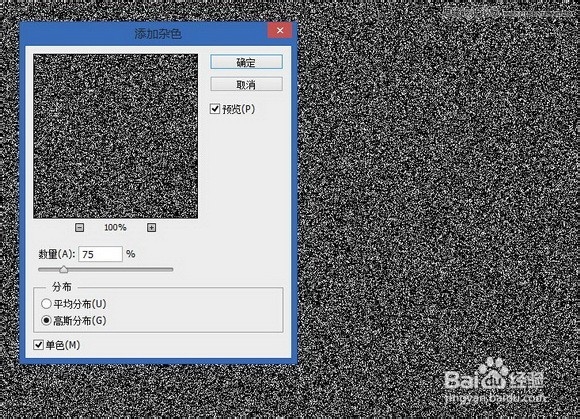
3、对“雨”层执行:滤镜>模糊>动感模糊,参数如图:

5、选择“雨”图层,执行:滤镜>扭曲>波纹,参数如图:

7、更改“雨”层混合模式为滤色,透明度为50%。最终效果图:

声明:本网站引用、摘录或转载内容仅供网站访问者交流或参考,不代表本站立场,如存在版权或非法内容,请联系站长删除,联系邮箱:site.kefu@qq.com。
1、打开你想要添加下雨效果的照片,并新建一个图层,命名为雨,填充为黑色,对“雨”层执行:滤镜>杂色>添加杂色,参数如图:
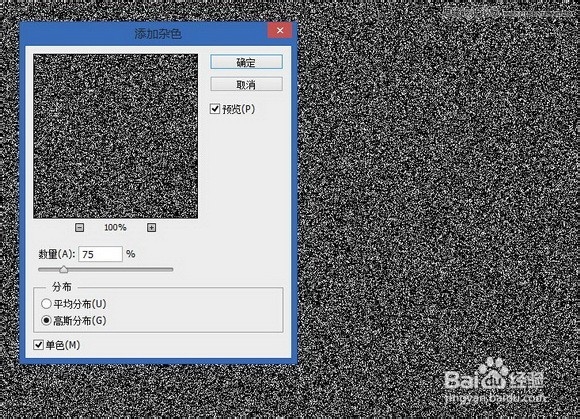
3、对“雨”层执行:滤镜>模糊>动感模糊,参数如图:

5、选择“雨”图层,执行:滤镜>扭曲>波纹,参数如图:

7、更改“雨”层混合模式为滤色,透明度为50%。最终效果图:
